当Teams更新后插件无法使用时,可以先退出并清理缓存,再重新启动应用。若问题依旧,检查插件是否有新版并更新,或尝试卸载后重新安装。同时确认组织管理员未禁用相关插件权限。保持Teams和插件同步更新,通常能解决大多数兼容性或加载异常问题。
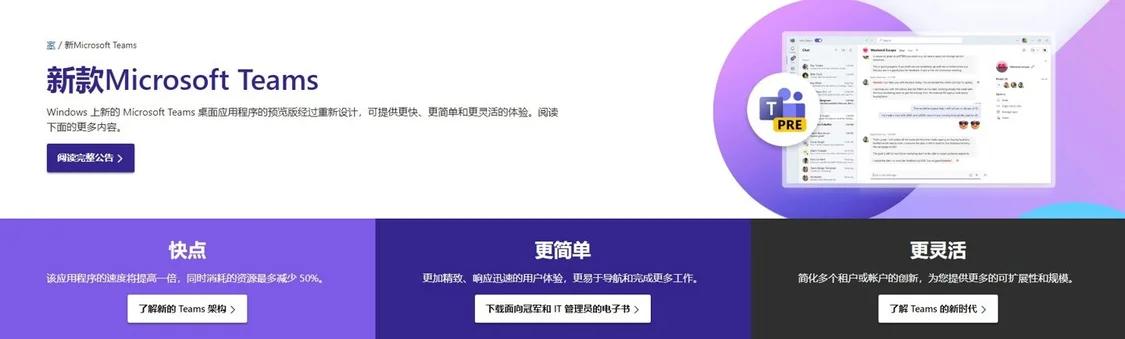
识别Teams更新后插件问题范围与常见症状
区分桌面端Web端与移动端
-
桌面端插件加载失败的表现: 在Windows或macOS桌面端使用Teams时,插件问题往往表现为按钮灰色不可点击、插件面板无法加载内容或持续显示加载动画。这类情况通常与桌面客户端缓存、安装包损坏或更新不完全有关,需要通过清理缓存、修复或重新安装来排查。如果插件在桌面端表现异常,但在Web端和移动端正常,则可以初步判断问题与客户端环境相关。
-
Web端插件异常的特征: 在Web端使用Teams插件时,常见问题包括页面跳转无效、授权无法完成或浏览器提示脚本错误。这类问题通常与浏览器兼容性、缓存或安全策略(如第三方Cookie限制)相关。如果仅在Web端出错,则可能需要更换浏览器、清理浏览器数据或检查企业安全策略是否影响了插件正常运行。
-
移动端插件限制与问题: 移动端Teams应用的插件功能相比桌面端有所限制,如果更新后插件功能缺失、无法加载或交互按钮不可用,可能与移动应用未及时更新或版本兼容性不足有关。用户需要确认自己使用的是最新版本的iOS或Android客户端,同时检查插件开发方是否明确支持移动端,否则即便桌面端正常,移动端也可能因功能不完整而受限。
判断单个用户还是全员受影响
-
单用户问题的典型特征: 如果仅有个别用户反馈插件无法使用,而其他成员一切正常,那么问题很可能与该用户的客户端环境、账号配置或缓存相关。这种情况下,常见的解决办法是让用户尝试重新登录、清理缓存或重新安装Teams客户端,从而排除本地环境导致的异常。
-
全员范围故障的迹象: 当整个团队或组织的成员都遇到插件无法加载的情况,就需要考虑是否是系统级别的问题,例如插件版本与Teams更新不兼容、管理员策略更改、或是插件服务端发生了故障。这类问题往往无法通过单个用户的操作解决,需要由企业IT管理员或插件供应商来统一处理。
-
跨群组对比确认范围: 为了进一步确认影响范围,可以在不同部门或用户组中进行测试。如果插件在多个群组或租户均无法使用,则说明是广泛性问题;如果仅限某个团队或项目成员受影响,则可能是管理员在该群组范围内设置了限制策略。这种方法有助于快速定位问题是否属于全局性故障。
确认插件类型与加载方式
-
基于Teams应用商店的插件: 从Teams应用商店中安装的插件通常由微软或第三方官方认证,其加载方式是通过Teams平台直接嵌入的。如果更新后此类插件失效,可能是版本兼容性问题或商店应用清单尚未同步更新。这种情况一般会很快得到修复,用户可以尝试更新或联系管理员查看应用商店状态。
-
自定义或侧载插件的风险: 对于通过上传App包或使用开发者模式安装的自定义插件,更新后出现加载失败或按钮消失的情况更为常见。因为Teams更新可能改变了API调用或权限验证逻辑,导致插件无法正常工作。遇到这种情况,需要开发者更新清单文件或修改代码来适配新的平台要求。
-
基于Web链接或第三方服务嵌入的插件: 一些插件是通过Iframe或Web连接方式嵌入到Teams中的,此类插件在Teams更新后常常受制于浏览器安全策略或Teams内嵌浏览器的变化。例如,如果Teams更新加强了跨域限制,那么插件内容可能加载失败。此类问题需要开发者检查跨域配置和安全策略,同时管理员也可以确认是否存在阻止策略影响插件访问外部资源。
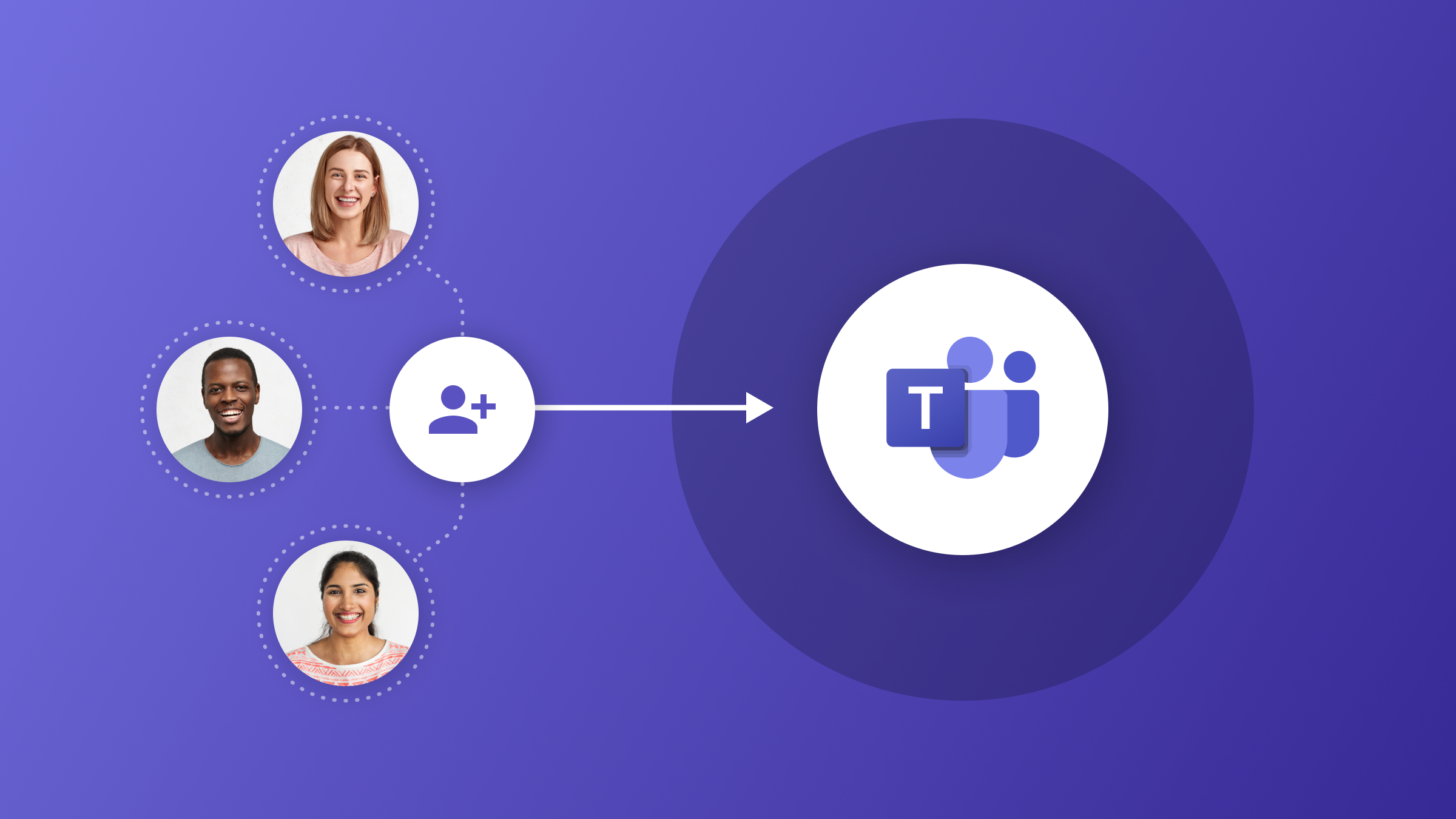
检查Teams版本渠道与插件兼容性
核对插件支持的Teams版本与发布通道
-
不同版本渠道的差异影响: Microsoft Teams通常有多个更新通道,例如“稳定版”“公共预览版”“开发者预览版”,这些不同版本之间功能的更新节奏和API兼容性会存在差异。如果某个插件只针对稳定版做了测试和适配,而用户却在公共预览版中使用,就可能出现插件按钮缺失、加载失败或功能不完整的情况。因此在排查时,需要先确认用户所使用的Teams客户端版本号和所属通道,再对照插件官方说明,核实是否存在版本不兼容的情况。
-
检查版本号与插件要求匹配度: 插件开发者在发布时通常会在文档或清单文件中标注支持的最低和最高Teams版本。当用户Teams版本高于或低于插件的适配范围时,极有可能导致插件调用接口异常。管理员或用户可以通过Teams“关于”菜单查看版本号,然后与插件要求进行比对,如果不在范围内,就需要更新或回退版本。
-
结合组织策略确认可用性: 在某些情况下,即便插件本身支持当前版本,企业IT管理员也可能限制了特定版本通道用户安装或使用插件。例如,组织可能仅允许稳定版环境中启用某些第三方插件,以避免预览版功能不稳定带来的风险。这就要求用户和管理员在排查问题时,不仅要关注版本本身,还要检查是否存在策略限制。
查看插件清单权限与API依赖
-
插件清单文件的重要性: 每个Teams插件都包含一个manifest.json清单文件,其中定义了插件的名称、权限需求、API端点等信息。如果Teams在更新后对权限或API调用方式进行了调整,而插件清单未及时更新,就可能导致插件无法正常运行。例如,若清单声明的权限在新版本中已废弃,Teams将拒绝加载插件功能。
-
API依赖变化的影响: Teams插件往往依赖Graph API或Teams SDK接口来实现数据交互。当Teams版本更新后,这些接口可能发生变更,如参数调整、调用频率限制或权限范围修改。如果插件依然使用旧的API调用方式,就会触发错误,从而表现为加载失败或功能不响应。这种情况下,需要开发者尽快更新插件代码以兼容最新的API。
-
权限授予与用户体验: 有些插件需要访问用户的日历、聊天或文件等资源,而这些权限必须由用户或管理员明确授予。如果更新后的Teams版本增强了安全策略,例如要求重新授权或提升权限级别,那么用户在未重新确认授权的情况下,插件就会表现异常。因此在问题排查时,应检查插件是否弹出了权限请求对话框,以及用户是否正确授予了权限。
验证操作系统浏览器与运行时依赖
-
操作系统兼容性问题: Teams桌面客户端依赖于Windows或macOS的运行环境,如果操作系统版本过旧或者缺少必要补丁,也可能导致插件功能不兼容。例如某些新插件可能依赖Windows 10及以上的系统特性,而在Windows 7或未更新的系统中就无法运行。确认操作系统是否符合插件运行条件是排查的重要步骤。
-
浏览器和内核依赖: Teams的Web端插件运行依赖浏览器环境,而桌面客户端则依赖内置的浏览器内核(基于Chromium)。如果浏览器版本过旧或者禁用了某些功能(如第三方Cookie或JavaScript),插件可能无法正常加载。管理员需要确保企业中使用的浏览器版本符合插件官方支持范围,并且未被策略阻断关键功能。
-
运行时与依赖库的检查: 部分插件还需要依赖额外的运行时环境或第三方库,例如.NET运行时、Edge WebView2组件或特定的证书支持。如果这些依赖缺失或版本不符,就会导致插件功能异常。用户在排查时应检查系统是否正确安装了这些运行时,并保证处于最新状态。只有确保操作系统、浏览器和运行时环境都满足条件,才能为插件的正常运行提供稳定基础。
清除缓存与重建Teams本地配置
清理Teams缓存重启并强制刷新
-
缓存文件导致插件异常: Teams桌面版客户端在本地会存储大量缓存文件,包括插件配置、用户会话信息以及界面加载资源。如果这些缓存文件在更新后未能与新版本兼容,就可能导致插件按钮消失、界面空白或功能加载异常。因此,清理缓存是解决问题的重要步骤。
-
具体操作流程: 用户可以完全退出Teams应用,然后在系统文件路径中找到缓存目录。例如在Windows中通常位于
%AppData%\Microsoft\Teams,在macOS中则在~/Library/Application Support/Microsoft/Teams。将其中的缓存文件夹(如Cache、IndexedDB、databases等)删除或重命名后,再次启动Teams,系统会自动生成新的缓存文件。 -
强制刷新确保配置生效: 在清理缓存并重启Teams后,建议用户按下组合键(如Ctrl+Shift+R或Command+Shift+R)执行强制刷新,以确保加载的是最新的插件资源而不是残留的旧文件。这样可以最大程度避免由于缓存滞留导致的功能异常。
重置Web存储注销重新登录
-
Web端缓存同样影响插件运行: 对于使用Teams Web版的用户,浏览器本身的本地存储和Cookie也可能导致插件无法正常加载。例如旧的授权令牌或配置数据在更新后失效,浏览器仍在调用旧数据,从而触发错误。
-
通过清理浏览器数据解决: 用户可以在浏览器设置中清理与Teams相关的缓存、Cookie和本地存储数据。操作时建议只选择与特定站点相关的数据,以避免丢失其他网站的登录信息。清理后再次访问Teams,系统会自动生成新的存储文件,从而解决插件加载问题。
-
注销并重新登录的重要性: 在某些情况下,仅清理缓存还不够,因为Teams的用户身份令牌可能与更新后的插件存在兼容性问题。因此,用户需要退出当前账户并重新登录,让系统生成新的身份验证信息。这个步骤能确保插件调用的用户数据与最新的Teams版本完全匹配。
删除插件本地数据并重新授权
-
插件本地数据的作用: 每个Teams插件在运行时都会在本地存储一些特定数据,例如用户偏好设置、缓存文件和会话信息。如果这些数据在Teams更新后未能同步更新,就可能导致插件功能异常或无法加载。
-
手动删除并重新生成: 用户可以进入Teams的插件管理界面,找到对应插件后选择卸载或删除操作,这样会清除本地的所有插件数据。随后重新安装该插件,系统会重新下载并生成最新的插件文件和配置,从而确保与当前Teams版本兼容。
-
重新授权以恢复功能: 很多插件需要访问用户的日历、文件或聊天记录等敏感数据,更新后可能会触发权限验证不一致的问题。重新安装插件后,用户需要再次授予权限,例如选择“允许访问文件”或“允许访问日历”。只有在权限正确配置后,插件才能恢复全部功能。这一步骤不仅可以解决因数据不匹配导致的问题,还能防止潜在的安全风险。
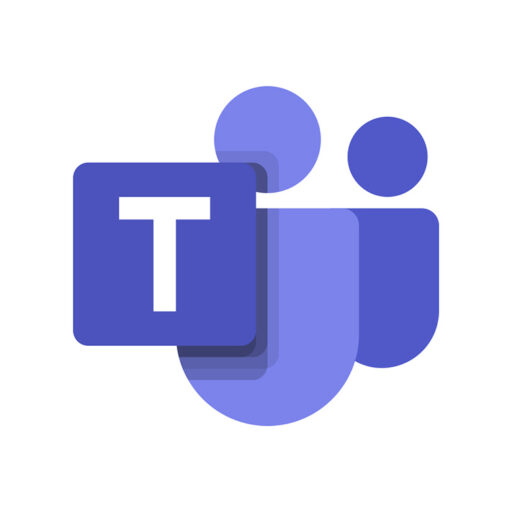
更新或回退Teams与插件版本
从应用商店重新安装或更新插件
-
保证插件与最新版本兼容: 当Teams客户端完成更新后,部分旧版本插件可能无法继续运行,常见表现包括插件入口消失、功能按钮灰色不可点击或加载异常。此时通过Teams应用商店重新下载安装最新版插件,可以确保其适配最新的Teams API和权限要求。开发者往往会在新版本发布时同步更新插件清单,以修复因平台变化引起的兼容性问题,因此这是最直接的解决办法。
-
操作流程与注意事项: 用户可以进入Teams左侧导航栏的“应用”入口,搜索并找到目标插件,然后选择“更新”或“重新安装”。如果插件已损坏或版本过旧,系统会提示安装最新版本。安装完成后需重新启动Teams,以确保新文件和配置被加载。此外,若插件需要特定权限,用户需重新点击“允许”完成授权,否则即使安装成功也可能无法使用。
-
管理员的统一更新作用: 对于组织级别安装的插件,个人用户无法单独完成更新,这需要由IT管理员在Teams管理中心统一推送。这样可以避免版本不一致导致的协作障碍,同时也能保障插件的合规性和安全性。
通过企业渠道回退到稳定版本
-
回退操作的必要性: 如果更新后的Teams版本存在严重兼容性问题,导致插件无法使用,且插件开发者短时间内无法修复,就需要考虑回退到稳定版本。这种做法能够临时保证工作不中断,特别适用于依赖插件开展日常业务的团队。
-
具体实现方式: 在企业环境中,IT管理员可以通过组织的应用分发渠道(如Intune或组策略)将用户的Teams客户端回退到上一个稳定版本。在个人用户层面,则可以卸载当前版本并从微软官网或企业软件库下载旧版本安装包完成回退。
-
风险与建议: 回退虽然能解决短期问题,但并不是长久之计,因为旧版本可能缺乏安全补丁或新功能支持。企业应同时向插件开发者反馈问题,并持续关注新版本修复情况,以便在合适的时机重新升级。
使用预发布或旧版清单进行对比测试
-
验证问题是否与版本相关: 当插件在最新Teams版本中无法运行时,可以通过加载旧版插件清单或预发布版本插件进行测试。如果旧版正常使用而新版出错,就能明确问题是由于插件未适配新版本引起的。
-
开发者调试与用户反馈: 插件清单(manifest.json)中包含了API调用、权限需求等信息,开发者可以通过修改或切换不同版本清单来测试兼容性。例如,若旧版清单依赖的API在新版中被弃用,就需要及时调整为新的调用方式。用户则可以将测试结果反馈给开发团队,加快修复速度。
-
对比测试的价值: 通过对比不同版本插件的运行情况,可以帮助团队评估是继续使用旧版插件还是等待新版修复。同时,这种方式也能发现潜在的配置问题,如某些权限声明在新旧版本间不一致。对比测试不仅有助于定位问题根源,也能为后续升级提供数据支持,从而避免频繁出现插件不可用的情况。

为什么Teams更新后部分插件不可用?
可能是因为插件版本与最新Teams版本不兼容,或者更新后组织管理员修改了权限策略,导致插件被禁用。
如何解决Teams插件兼容性问题?
建议在Teams应用商店或插件开发者网站检查是否有最新版本,保持插件与客户端同步更新,以避免兼容性故障。
Teams插件无法加载时应如何排查?
可以先退出Teams并清理缓存,再重新登录,若问题仍然存在,可以尝试卸载并重新安装该插件。
管理员能否控制Teams插件的使用?
能。组织管理员可以在Teams管理中心设置应用策略,决定哪些插件可用,哪些插件需要限制或禁用。